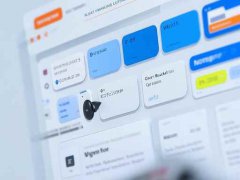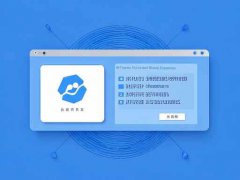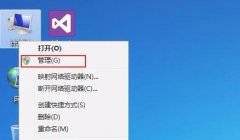虚拟内存是操作系统中关键的资源管理机制之一,帮助计算机在物理内存不足时依然能够运行多个应用程序。虚拟内存的不足会导致系统性能显著下降,甚至影响工作和娱乐体验。识别虚拟内存问题,并理解其表现,能够帮助用户更有效地优化其计算机性能。

当前市场上,许多用户依赖于多任务处理,运行大型软件时,虚拟内存可能会面临压力。当计算机的物理内存(RAM)达到上限时,操作系统会利用硬盘空间来扩展工作内存。这种处理方式虽然有效,但硬盘读写速度远远低于RAM,进而会导致系统响应迟缓。
识别虚拟内存问题的方法之一是观察系统的响应时间。在面对多个程序并行运行时,如果感到文件打开缓慢或者程序切换的延迟,就可能意味着虚拟内存遭遇瓶颈。频繁出现的"虚拟内存不足"提示也是一个显著的标志。这种通知通常出现在正在使用重负载应用程序时,如视频编辑或大型游戏。
性能监控工具能够帮助用户进一步分析问题。Windows中的任务管理器或其他性能监控软件可以实时显示内存使用情况,用户可以通过这些工具查看当前的物理内存和虚拟内存使用情况。如果虚拟内存几乎被耗尽,而物理内存的使用率依旧很高,显然系统正依赖过多于虚拟内存。
针对虚拟内存不足的问题,调整系统设置是一种有效的解决方案。在Windows系统中,用户可以访问系统属性中的性能选项,自定义页面文件大小,适当增加虚拟内存的上限。在执行此操作时,考虑根据实际需求调整,以确保最佳的系统性能表现。
硬件升级也是一种长久的解决方案,尤其是增加更多的物理内存。现今内存条价格逐渐降低,考虑进行DIY组装或升级计算机配置,增加RAM容量,可以显著减少对虚拟内存的依赖,提高系统整体性能。
通过定期清理不必要的文件和程序,保持系统的整洁,也能有效降低虚拟内存的使用率。定期对硬盘进行碎片整理,可以提升系统响应和文件访问速度,为虚拟内存的使用提供更多的支持。
常见问题解答
1. 如何知道我的虚拟内存是否足够?
可以通过任务管理器监控内存使用情况来查看虚拟内存的使用比例,当使用率接近100%时可能需要考虑扩展。
2. 怎样手动调整虚拟内存设置?
进入控制面板,选择系统和安全,点击系统,然后在左侧找到高级系统设置,在性能选项中进行设置。
3. 使用SSD可以改善虚拟内存的性能吗?
是的,使用固态硬盘(SSD)作为虚拟内存的位置能够显著提高读写速度,从而改善系统性能。
4. 增加物理内存是否能完全解决虚拟内存不足的问题?
虽然增加物理内存能够大幅提升性能,但对于某些大型应用,合理配置虚拟内存依然是必要的。
5. 如何判断是否需要清理系统文件?
如果系统运行明显变慢,应用程序启动缓慢,定期检查和清理临时文件和不再使用的程序可以帮助提升性能。